वीएलसी मीडिया प्लेयर सबटाइटल्स के बारे में आपको जो कुछ भी जानना चाहिए
VLC एक अत्यधिक लोकप्रिय और व्यापक रूप से इस्तेमाल किया जाने वाला मीडिया प्लेयर है जो विभिन्न मीडिया प्रारूपों को संभालने के लिए जाना जाता है। इसकी एक उत्कृष्ट विशेषता उपशीर्षक के लिए इसका समर्थन है, जो संवादों का पाठ्य प्रतिनिधित्व प्रदान करता है। इस पोस्ट में, आप सब कुछ सीखेंगे वीएलसी मीडिया प्लेयर उपशीर्षक' कार्यक्षमता। हम यह बताएंगे कि अपनी सामग्री को बेहतर ढंग से समझने और उसका आनंद लेने के लिए उपशीर्षक को कैसे लोड, प्रबंधित और अनुकूलित किया जाए। यदि आप जानना चाहते हैं कि यह कैसे काम करता है, तो पढ़ते रहें!
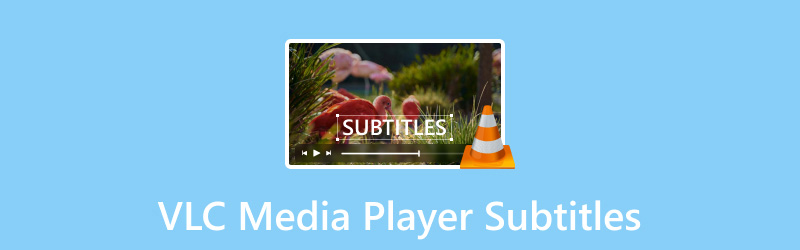
पृष्ठ सामग्री
- भाग 1. वीएलसी क्या है
- भाग 2. VLC में वीडियो में उपशीर्षक जोड़ें
- भाग 3. VLC में उपशीर्षक समय समायोजित करें
- भाग 4. VLC में उपशीर्षक अक्षम करें
- भाग 5. जब VLC उपशीर्षक नहीं दिख रहा हो तो क्या करें
- भाग 6. वीडियो में उपशीर्षक जोड़ने के लिए VLC का सबसे अच्छा विकल्प
- भाग 7. वीएलसी मीडिया प्लेयर उपशीर्षक के बारे में अक्सर पूछे जाने वाले प्रश्न
भाग 1. वीएलसी क्या है
बारीकियों में जाने से पहले, आइए पहले VLC का परिचय दें। VideoLAN क्लाइंट का संक्षिप्त रूप, VLC मीडिया प्लेयर एक अत्यधिक लोकप्रिय ओपन-सोर्स मल्टीमीडिया प्लेयर है। यह डिजिटल फ़ाइलों और ऑप्टिकल डिस्क ड्राइव सहित विभिन्न मीडिया को चलाने में अपनी बहुमुखी प्रतिभा के लिए प्रसिद्ध है। लेकिन जो बात इसे वास्तव में उल्लेखनीय बनाती है वह है उपशीर्षकों का जोड़ और अनुकूलन। यह अतिरिक्त सुविधा उपशीर्षकों को शामिल या संशोधित करके उपयोगकर्ताओं के देखने के अनुभव को बढ़ाती है। इसके अलावा, VLC विंडोज, मैक, लिनक्स और स्मार्टफोन सहित विभिन्न उपकरणों पर सुलभ है। कहा जाता है कि, VLC एक अत्यधिक बहुमुखी मीडिया प्लेयर के रूप में अपनी स्थिति को और मजबूत करता है।

भाग 2. VLC में वीडियो में उपशीर्षक जोड़ें
जैसा कि बताया गया है, आप अपने देखने के अनुभव को बेहतर बनाने के लिए VLC में वीडियो में उपशीर्षक जोड़ सकते हैं। आप .sub, .srt, या .ssa जैसे प्रारूपों में उपशीर्षक जोड़ सकते हैं और उन्हें मीडिया प्लेबैक में शामिल कर सकते हैं। यह सुविधा विभिन्न भाषाओं में टीवी शो और फ़िल्में देखने के लिए उपयोगी है।
चरण 1। मीडिया टैब पर पहुंचें और क्लिक करें खुली फाइल प्लेबैक के लिए वीडियो जोड़ने के लिए.
चरण 2। एक बार वीडियो चलने के बाद, उपशीर्षक पर जाएँ और चुनें उपशीर्षक फ़ाइल जोड़ें.
चरण 3। अपने ड्राइव पर उपशीर्षक फ़ाइल ढूंढें और उसे मीडिया प्लेयर में जोड़ने के लिए उस पर क्लिक करें।
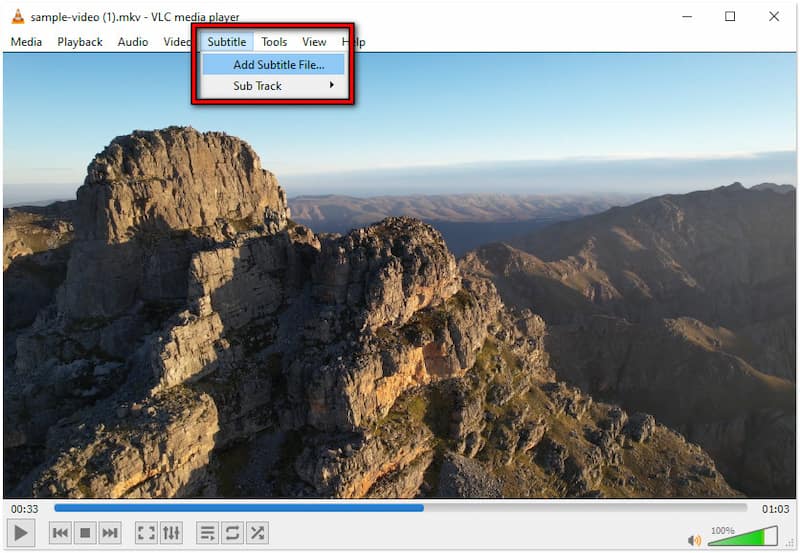
उपशीर्षक सुविधा प्रदान करते हैं और एक आनंददायक दृश्य अनुभव प्रदान करते हैं। लेकिन सभी वीडियो में हर भाषा में उपशीर्षक नहीं होते हैं।
भाग 3. VLC में उपशीर्षक समय समायोजित करें
आप के बाद वीडियो में उपशीर्षक जोड़ें, आपको उपशीर्षक संवाद के साथ संरेखित नहीं मिल सकते हैं, जिससे देरी या बेमेल हो सकती है। सौभाग्य से, आप अंतर्निहित टूल का उपयोग करके VLC में उपशीर्षक समय को समायोजित कर सकते हैं। विसंगतियों को ठीक करने और एक सहज देखने के अनुभव को बनाए रखने के लिए यह आवश्यक है।
विधि 1: VLC में उपशीर्षक विलंब
चरण 1। की तलाश करें ट्रैक सिंक्रनाइज़ेशन वीएलसी के टूल्स टैब में विकल्प चुनें।
चरण 2। में उपशीर्षक ट्रैक सिंक्रनाइज़ेशन, उपशीर्षकों के लिए विलंब समय दर्ज करें.
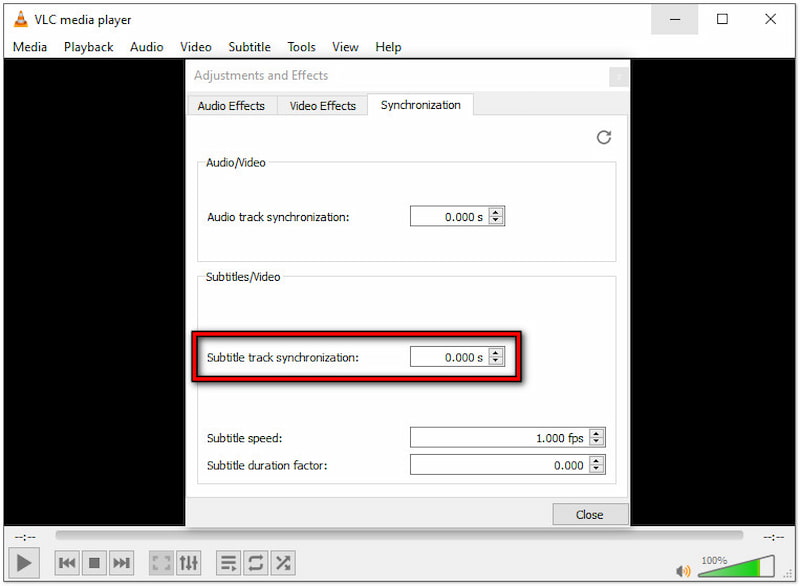
विधि 2: VLC में उपशीर्षक सिंक करें
चरण 1। वीएलसी मीडिया प्लेयर में वीडियो प्लेबैक प्रारंभ करें।
चरण 2। दबाएँ शिफ्ट + एच उपशीर्षक समय को सिंक करने के लिए.

दोनों विधियाँ उपशीर्षक समय संबंधी समस्याओं को ठीक करने के लिए एक कुशल समाधान प्रदान करती हैं। अब, एक छोटी सी जानकारी। कीबोर्ड शॉर्टकट के माध्यम से निरंतर समायोजन से अति-सुधार हो सकता है।
भाग 4. VLC में उपशीर्षक अक्षम करें
कई बार, आप ध्यान भटकाने से बचने के लिए बिना सबटाइटल के वीडियो देखना पसंद कर सकते हैं। अच्छे उपाय के लिए, VLC मीडिया प्लेयर आपको प्लेबैक के दौरान सबटाइटल बंद करने की सुविधा देता है। यह तरीका तब उपयोगी होता है जब आप बिना किसी अतिरिक्त टेक्स्ट के वीडियो का आनंद लेना चाहते हैं।
चरण 1। वह वीडियो चलाना प्रारंभ करें जिससे आप उपशीर्षक हटाना चाहते हैं।
चरण 2। जब वीडियो चल रहा हो, तो दबाएँ वी उपशीर्षक ट्रैक को अक्षम करने के लिए.

वीएलसी सबटाइटल शॉर्टकट सबटाइटल के डिस्प्ले को नियंत्रित करने के लिए एक आसान-शॉपिंग समाधान प्रदान करता है। हालाँकि, आपको संवाद समझने में कठिनाई हो सकती है, खासकर अगर लहजे को समझना मुश्किल हो या वक्ता जल्दी-जल्दी बात करें।
भाग 5. जब VLC उपशीर्षक नहीं दिख रहा हो तो क्या करें
उपशीर्षक फ़ाइल संगतता की जाँच करें
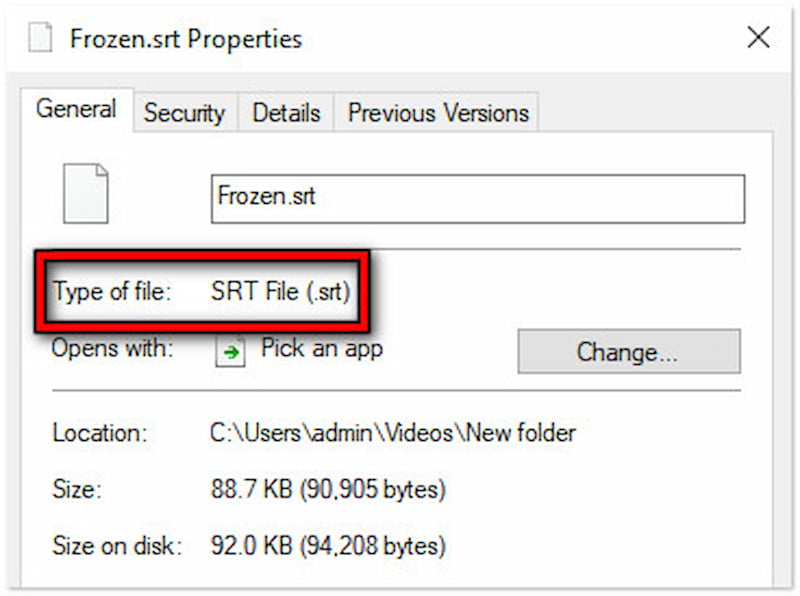
उपशीर्षक प्रदर्शित न होने का सामान्य कारण दूषित उपशीर्षक फ़ाइल है। हालाँकि VLC विभिन्न उपशीर्षक प्रारूपों को संभाल सकता है, लेकिन यह क्षतिग्रस्त या अनुचित तरीके से एनकोड की गई फ़ाइल को लोड नहीं करेगा। आप यह सुनिश्चित करके इन समस्याओं से बच सकते हैं कि आपकी उपशीर्षक फ़ाइलें समर्थित प्रारूप में हैं और दूषित नहीं हैं। कोशिश करें उपशीर्षक डाउनलोड करें विश्वसनीय स्रोतों से डाउनलोड करें और सुनिश्चित करें कि वे संगत प्रारूप में हैं। इसके अलावा, उपशीर्षक को गलत तरीके से प्रदर्शित होने से रोकने के लिए फ़ाइल की एन्कोडिंग की जाँच करें।
सुनिश्चित करें कि उपशीर्षक सक्षम हैं
कभी-कभी, उपशीर्षक केवल इसलिए गायब हो जाते हैं क्योंकि वे सेटिंग्स में सक्षम नहीं होते हैं। सुनिश्चित करें कि सब ट्रैक विकल्प अक्षम नहीं है। कभी-कभी, उपशीर्षक बंद हो सकते हैं या डिफ़ॉल्ट ट्रैक के रूप में सेट नहीं किए जा सकते हैं। यह सरल तरीका VLC उपशीर्षक न दिखाने की समस्या को हल कर सकता है।
चरण 1। पर नेविगेट करें उपशीर्षक वीएलसी के शीर्ष बार मेनू में मेनू.
चरण 2। सब ट्रैक विकल्प का चयन करें और सुनिश्चित करें अक्षम चयनित नहीं है.
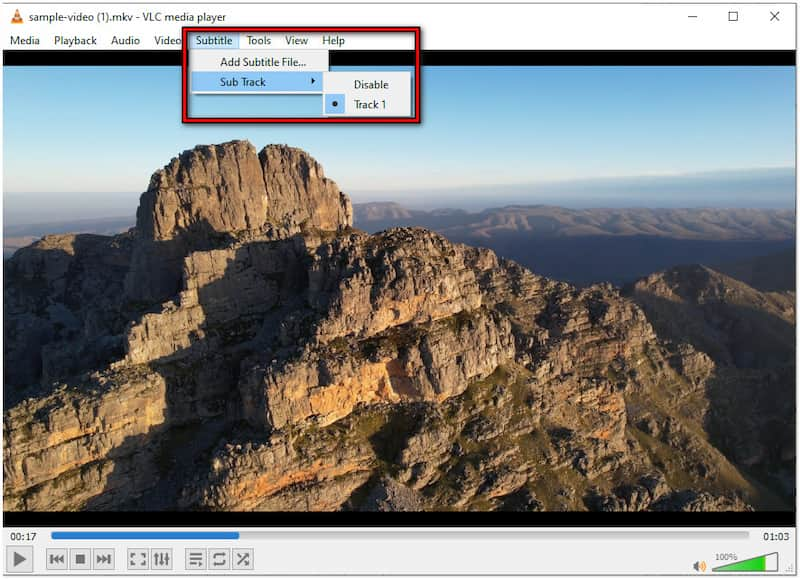
सुझाव: यदि आपके पास एकाधिक ट्रैक हैं, तो उपयुक्त उपशीर्षक ट्रैक का चयन करें।
उपशीर्षक सेटिंग समायोजित करें
वीएलसी की कम-ज्ञात विशेषताओं में से एक उपशीर्षक प्रदर्शन का अनुकूलन है। इसमें उपशीर्षक की स्थिति, फ़ॉन्ट शैली, आकार, मोटाई और रंग शामिल हैं। यदि ये सेटिंग गलत तरीके से कॉन्फ़िगर की जाती हैं, तो उपशीर्षक अपठनीय हो सकते हैं।
चरण 1। वीएलसी की सरल प्राथमिकता सेटिंग्स में, पर स्विच करें उपशीर्षक/ओएसडी टैब।
चरण 2। उपशीर्षकों की स्थिति, डिफ़ॉल्ट एनकोडिंग और उपशीर्षक प्रभाव कॉन्फ़िगर करें।

सुझाव: सुनिश्चित करें कि उपशीर्षक स्क्रीन से बाहर न हों। साथ ही, इन सेटिंग्स को डिफ़ॉल्ट पर रीसेट करने से डिस्प्ले संबंधी समस्याओं को हल करने में मदद मिल सकती है।
भाग 6. वीडियो में उपशीर्षक जोड़ने के लिए VLC का सबसे अच्छा विकल्प
हालाँकि VLC कई उपशीर्षकों का समर्थन करता है, लेकिन कम-ज्ञात प्रारूप मीडिया प्लेयर के साथ असंगत हैं। सौभाग्य से, Vidmore वीडियो कनवर्टर SRT, SSA, ASS, UTF, आदि जैसे कम-ज्ञात और नए उपशीर्षक प्रारूपों के लिए व्यापक समर्थन प्रदान करता है। इसके अलावा, यह उन्नत उपशीर्षक प्रबंधन सुविधाओं के साथ आता है जो VLC द्वारा प्रदान की जाने वाली सुविधाओं से कहीं आगे जाती हैं। यह बहुमुखी उपकरण आपको फ़ॉन्ट प्रारूप, रंग, आकार, रूपरेखा और स्थिति बदलकर अपने उपशीर्षक को स्टाइल करने देता है।
इसके अलावा, आप अपने उपशीर्षक से महत्वपूर्ण पाठ को बोल्ड, इटैलिकाइज़ और रेखांकित भी कर सकते हैं। लेकिन जो चीज इसे वास्तव में योग्य बनाती है, वह है अपारदर्शिता और उपशीर्षक विलंब कार्यक्षमता का समायोजन। अपारदर्शिता को समायोजित करके, आप उपशीर्षकों को अधिक पठनीय बना सकते हैं और विभिन्न पृष्ठभूमियों के साथ दृश्यता सुनिश्चित कर सकते हैं। इस बीच, विलंब सुविधा आपको वास्तविक समय में संवाद के साथ उपशीर्षकों को संरेखित करने की अनुमति देती है, जिससे वीडियो के संदर्भ को समझना आसान हो जाता है।
VLC विकल्प में वीडियो में उपशीर्षक जोड़ने का तरीका यहां दिया गया है:
चरण 1। सबसे पहले, Vidmore Video Converter का निःशुल्क डाउनलोड प्राप्त करें। मल्टीमीडिया सॉफ़्टवेयर इंस्टॉल करें और इंस्टॉलेशन प्रक्रिया पूरी होने तक प्रतीक्षा करें।
चरण 2। एक बार इंस्टॉलेशन पूरा हो जाने पर, इसे अपने कंप्यूटर पर लॉन्च करें। कन्वर्टर टैब में, क्लिक करें + फ़ाइलें जोड़ें उस वीडियो को जोड़ने के लिए जिसमें आप उपशीर्षक जोड़ना चाहते हैं।

चरण 3। वीडियो लोड करने के बाद, उपशीर्षक अक्षम पर जाएं और चुनें + उपशीर्षक जोड़ेंएक बार उपशीर्षक जोड़ दिए जाने के बाद, संपादक को लाने के लिए पॉपअप विंडो से अभी संपादित करें पर क्लिक करें।

चरण 4। सबटाइटल एडिटर में, अपनी पसंद के अनुसार सबटाइटल की उपस्थिति को कॉन्फ़िगर करें। अपनी पसंदीदा शैली, रंग और आकार चुनें, और यदि आवश्यक हो तो सबटाइटल की स्थिति चुनें।
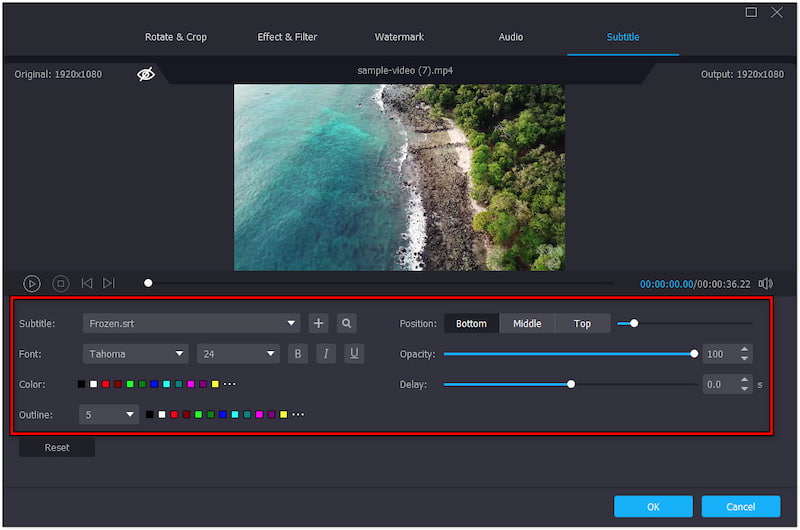
चरण 5। पिछले अनुकूलन के अतिरिक्त, आप अपारदर्शिता और विलंब स्लाइडर्स को समायोजित कर सकते हैं ताकि यह सुनिश्चित हो सके कि वे वीडियो के साथ अच्छी तरह से समन्वयित हैं।
चरण 6। एक बार अनुकूलन पूरा हो जाने पर, क्लिक करें ठीक परिवर्तन लागू करने के लिए। अंतिम वीडियो को सहेजने से पहले, इच्छित प्रारूप चुनें। अंत में, क्लिक करें सभी को रूपांतरित करें वीडियो प्राप्त करने के लिए.
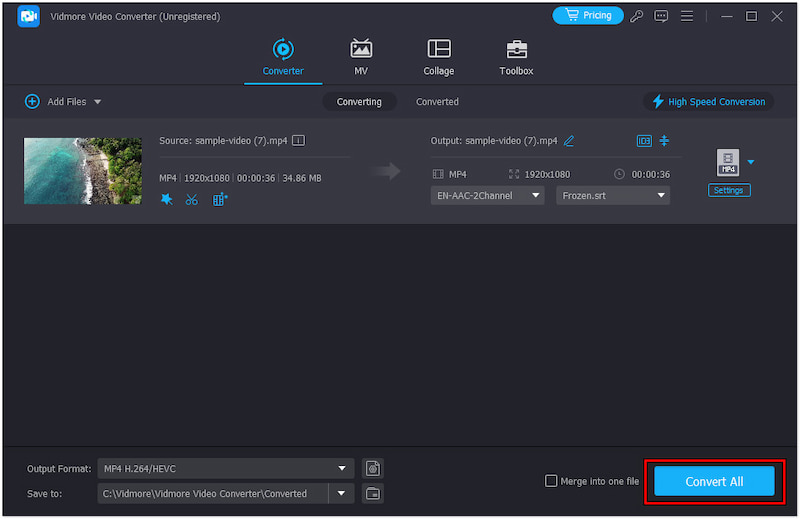
विडमोर वीडियो कनवर्टर एक मूल्यवान के रूप में बाहर खड़ा है वीएलसी मीडिया प्लेयर विकल्पयह आपको उपशीर्षक जोड़ने और उन्हें अपनी पसंद के अनुसार अनुकूलित करने की अनुमति देता है। यदि आपके कंप्यूटर पर कोई उपशीर्षक फ़ाइल सहेजी नहीं गई है, तो चिंता न करें! आप अपने वीडियो के लिए ऑनलाइन उपशीर्षक खोजने के लिए उपशीर्षक संपादक के भीतर आवर्धक ग्लास आइकन का उपयोग कर सकते हैं।
भाग 7. वीएलसी मीडिया प्लेयर उपशीर्षक के बारे में अक्सर पूछे जाने वाले प्रश्न
क्या VLC उपशीर्षक उत्पन्न कर सकता है?
नहीं, VLC उपशीर्षक उत्पन्न नहीं कर सकता। यह आपको केवल उपशीर्षक प्रबंधित करने और प्रदर्शित करने की अनुमति देता है, लेकिन यह वीडियो सामग्री से उपशीर्षक उत्पन्न नहीं कर सकता है।
मैं VLC में किसी वीडियो से उपशीर्षक कैसे प्राप्त करूं?
यदि आप किसी वीडियो के लिए उपशीर्षक प्राप्त करना चाहते हैं, तो आप व्यू टैब में VLsub का उपयोग कर सकते हैं। उपशीर्षकों की खोज करने के लिए नाम से खोजें विकल्प पर क्लिक करें। उपयुक्त उपशीर्षकों का चयन करें और अपने वीडियो में उपशीर्षक लोड करने के लिए चयन डाउनलोड करें पर क्लिक करें।
क्या आप VLC में SRT का उपयोग कर सकते हैं?
हां, SRT फ़ाइलें VLC द्वारा समर्थित कई उपशीर्षक प्रारूपों में से एक हैं। यह फ़ाइल एक सामान्य उपशीर्षक प्रारूप है जिसमें टाइमस्टैम्प जानकारी के साथ सादा पाठ होता है।
निष्कर्ष
निष्कर्ष में, वीएलसी मीडिया प्लेयर उपशीर्षक फीचर आपके देखने के अनुभव को काफी हद तक बेहतर बनाता है। यह उपशीर्षकों को एकीकृत और प्रबंधित करने के लिए लचीले विकल्प प्रदान करता है। यदि आपको उपशीर्षक फ़ाइलें जोड़ने, समय समायोजित करने या उनकी उपस्थिति में देरी करने की आवश्यकता है, तो VLC इसे प्राप्त करने के लिए एक आसान समाधान प्रदान करता है। दूसरी ओर, विडमोर वीडियो कन्वर्टर कम-ज्ञात और नई उपशीर्षक फ़ाइलों को संभालने के लिए एक वैकल्पिक समाधान हो सकता है। इसके अलावा, यह आपको अधिक नेत्रहीन आकर्षक परिणामों के लिए अपने उपशीर्षक को अनुकूलित करने की अनुमति देता है।


